חוסם החלונות הקופצים של Internet Explorer מופעל כברירת מחדל, אך אתה יכול לכבות אותו אם אינך רוצה להשתמש בו. הגדרות ברירת המחדל שלו אינן חוסמות את כל החלונות הקופצים ואינן מאפשרות לאתרים שבהם חלונות קופצים הם תכונה ולא פרסומת, אבל אתה יכול לשנות את ההגדרות שלו כדי להתאים אישית את אופן הפעולה שלו.
הפעלה וכיבוי של חוסם חלונות קופצים
בחר את גלגל שיניים סמל ופתח אפשרויות אינטרנט.
סרטון היום
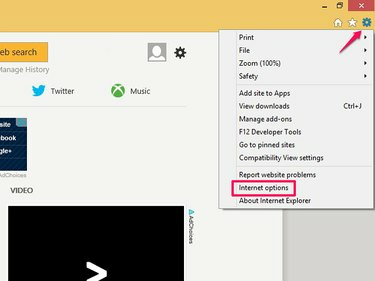
קרדיט תמונה: התמונה באדיבות מיקרוסופט
בחר את פְּרָטִיוּת לשונית. בדוק את ה הפעל את חוסם חלונות קופצים תיבה כדי להפעיל אותו או בטל את הסימון כדי לכבות אותו.
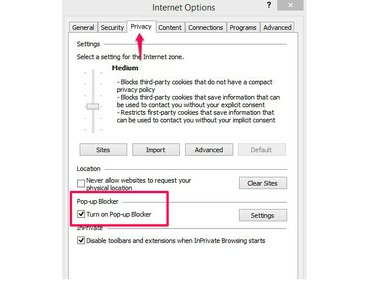
קרדיט תמונה: התמונה באדיבות מיקרוסופט
בחר בסדר או שנה הגדרות כדי להתאים אישית את החוסם.
שנה הגדרות בחוסם חלונות קופצים
כאשר אתה מפעיל את חוסם החלונות הקופצים, הוא כברירת מחדל לחסימת חלונות קופצים מרוב אתרי האינטרנט, ונותן לך התראה בכל פעם שהוא חוסם. אתה יכול לשנות את ההגדרות שלו כך שיחולו על כל החלונות הקופצים או לעבור לרמת אבטחה נמוכה יותר. אם החוסם מונע ממך גישה נכונה לאתר, התאם אישית את הכלי לרשימת ההיתרים של האתר, והגדר אותו כחריג כדי לאפשר חלונות קופצים שלו.
בחר את גלגל שיניים סמל בדף Internet Explorer ובחר אפשרויות אינטרנט. בכרטיסייה פרטיות, בחר הגדרות באזור חוסם חלונות קופצים.
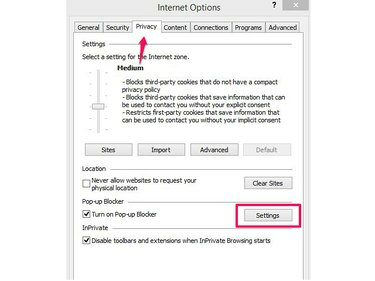
קרדיט תמונה: התמונה באדיבות מיקרוסופט
לרשימת היתרים של אתר, הקלד את כתובת האתר שלו ב- כתובת האתר שיש לאפשר: תיבה ובחר לְהוֹסִיף.
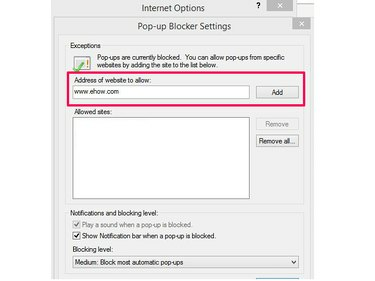
קרדיט תמונה: התמונה באדיבות מיקרוסופט
עֵצָה
כדי להסיר אתר מהרשימה המותרת, סמן אותו ולאחר מכן בחר לְהַסִיר, או בחר להסיר את כל כדי למחוק את כל האתרים ברשימה. בחר בסדר כדי לאשר את המחיקה.
Internet Explorer מציג שורת התראות כאשר הוא חוסם חלון קופץ. אם אינך רוצה לראות הודעה זו, בטל את הסימון של הצג את שורת ההתראות כאשר חלון קופץ חסום. כדי לשנות את הגדרת האבטחה המוגדרת כברירת מחדל, בחר אפשרות מתוך רמת חסימה תַפרִיט. בחר גָבוֹהַ כדי לחסום את כל החלונות הקופצים, בינוני לחסום את רוב ו נָמוּך כדי לאפשר גישה מאתרים ש-Internet Explorer מחשיב כמובטחים. כשתסיים, בחר סגור.

קרדיט תמונה: התמונה באדיבות מיקרוסופט
נהל ידנית חלונות קופצים חסומים
אם תפעיל הודעות קופצות, תוכל לשלוט בחלונות קופצים בדף. בהודעה, בחר אפשר פעם אחת כדי לאפשר חלונות קופצים עבור הפעלת הגלישה הנוכחית בלבד. כדי להוסיף אתר לרשימת ההיתרים של החוסם, בחר אפשרויות לאתר זה ו תמיד תרשה. הגדרות נוספות מעביר אותך לתפריט אפשרויות האינטרנט.
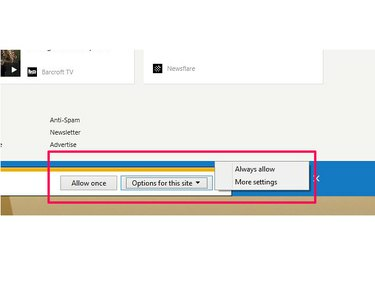
קרדיט תמונה: התמונה באדיבות מיקרוסופט
עֵצָה
- אם הבעיה היחידה שלך עם חלונות קופצים היא האופן שבו הם מבלבלים את המסך שלך, שנה הגדרות כדי לפתוח אותם בכרטיסייה או בחלון חדש. בחר את גלגל שיניים סמל ועבור אל אפשרויות אינטרנט. פתח את ה כללי לשונית ובחר את כרטיסיות לַחְצָן. סמן את הכפתור שליד פתח תמיד חלונות קופצים בחלון חדש אוֹ פתח תמיד חלונות קופצים בכרטיסייה חדשה ובחר בסדר.
- Internet Explorer חוסם חלונות קופצים בלבד; זה לא יכול לזהות בעיות איתם או באתרי האינטרנט שלהם. כדי להגדיר התראות שיעזרו לזהות איומי אבטחה, כגון דיוג או תוכנות זדוניות, הפעל את זה של Microsoft מסנן SmartScreen.
- ה לשונית פרטיות ב-Internet Options שולט באפשרויות פרטיות אחרות. לדוגמה, השתמש בו כדי להגדיר כללי קובצי Cookie, כדי לחסום אתרים מלבקש את המיקום שלך ולנהל הפעלות גלישה פרטיות.
אַזהָרָה
חוסם החלונות הקופצים של Internet Explorer חוסם רק חלונות קופצים אוטומטיים. אם תבחר ידנית קישור לחלון קופץ, הוא עדיין ייפתח.



